Como fazer um tour virtual em 360 graus?
O tour virtual em 360 graus é um conjunto de fotos
ligadas programáticamente para exibir um caminho lógico para o seu visitante.
Apesar de
ser feito apenas com fotos, existe toda uma lógica a seguir para se ter o efeito desejado e
para isso você tem a ajuda do nosso Visualizador 360 Graus.






























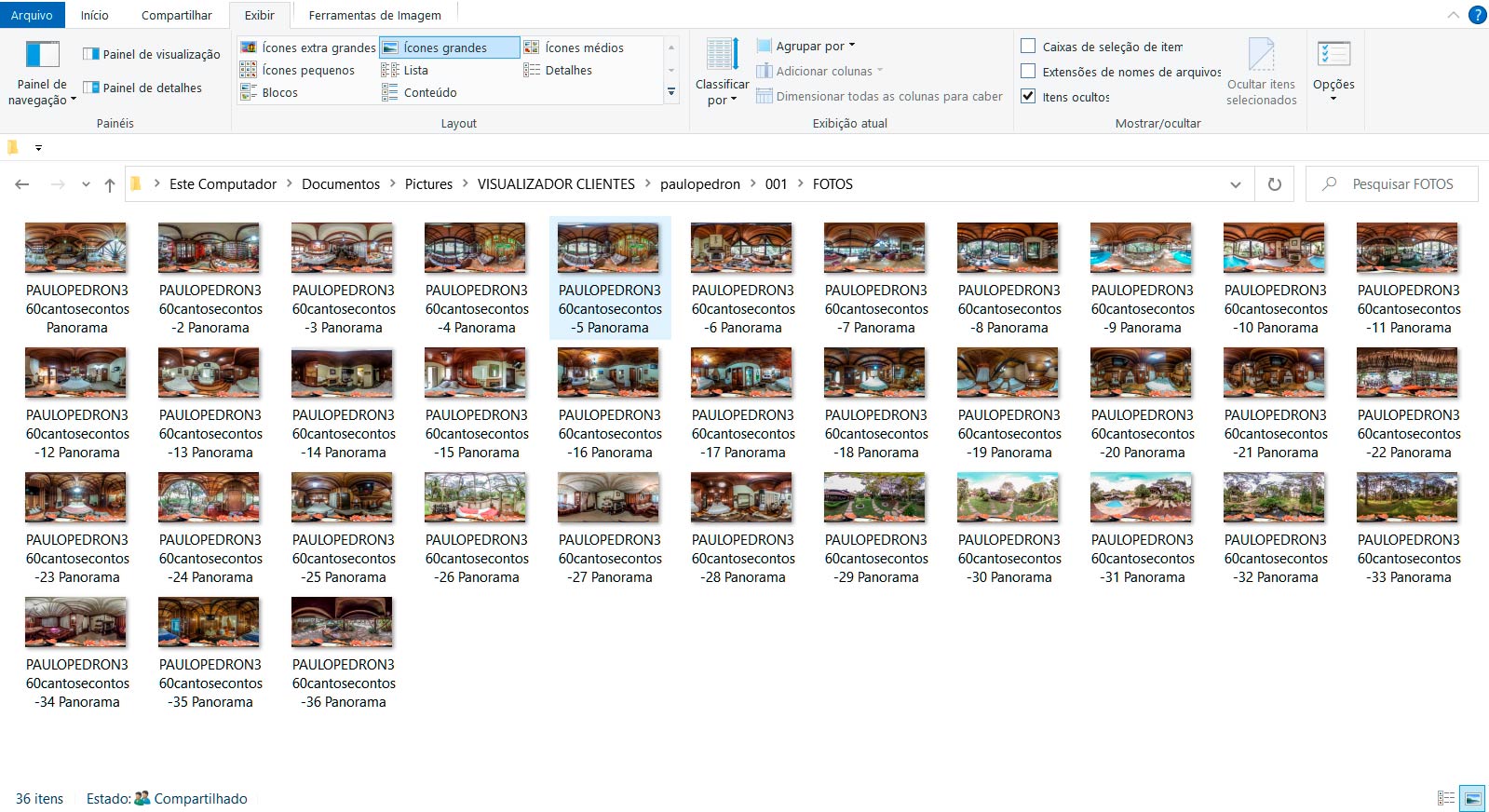
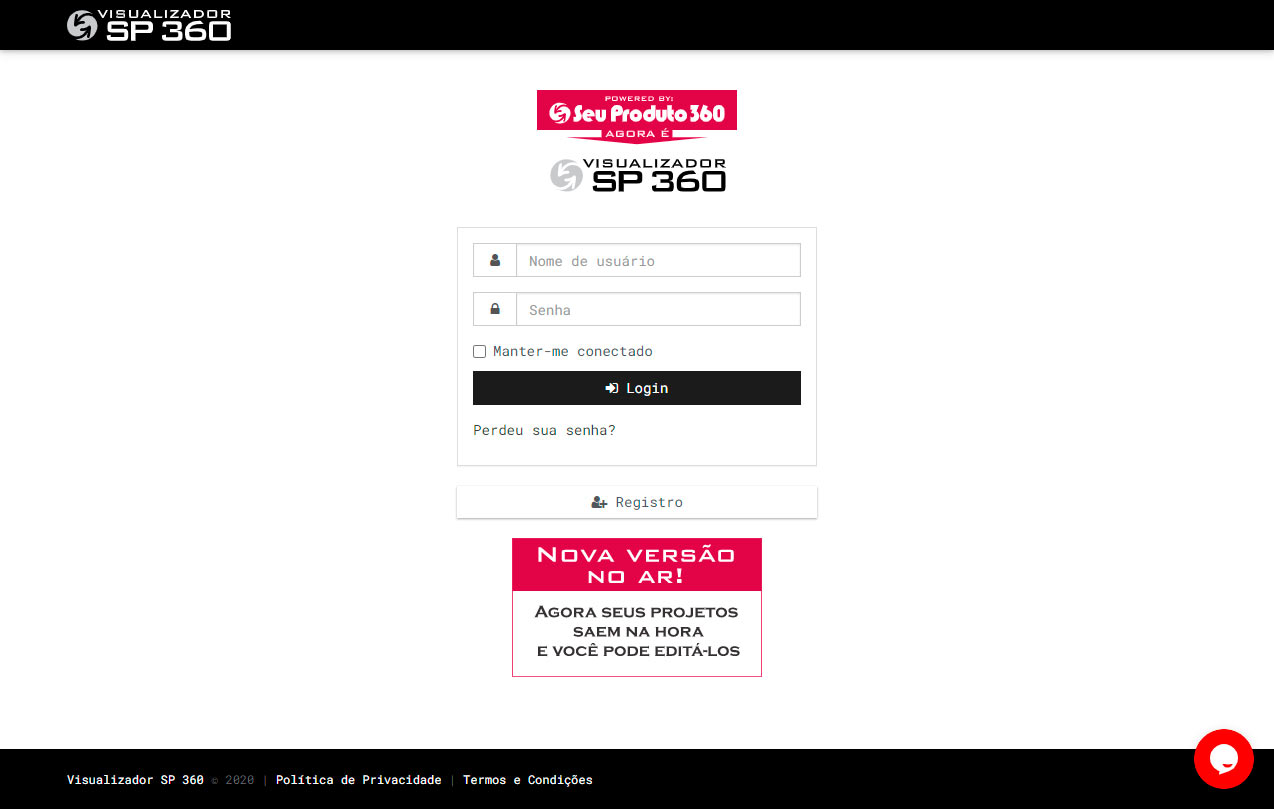
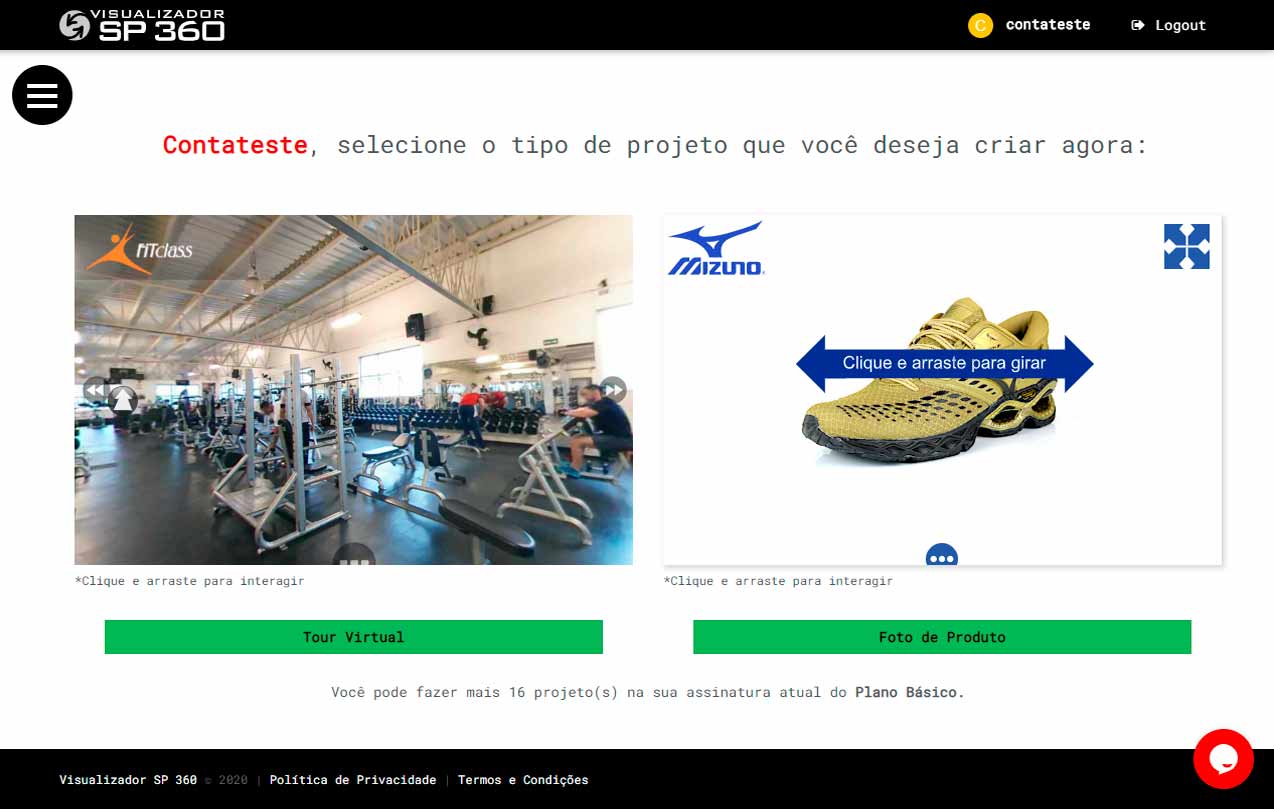
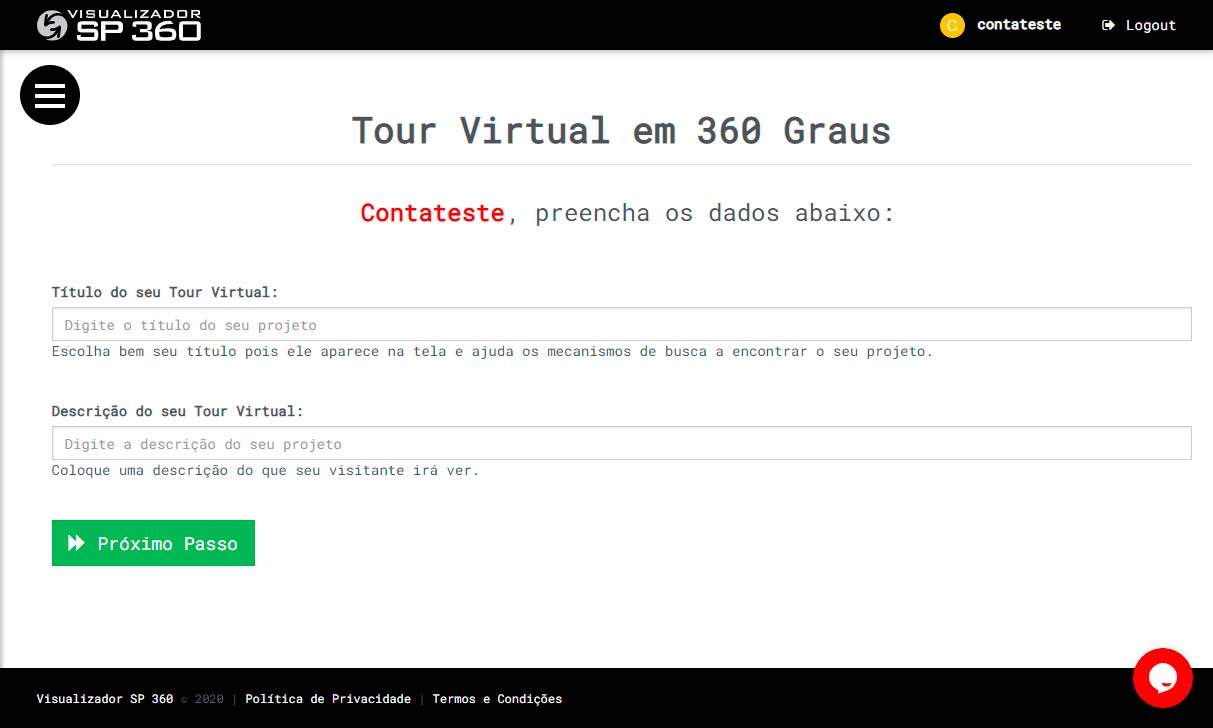
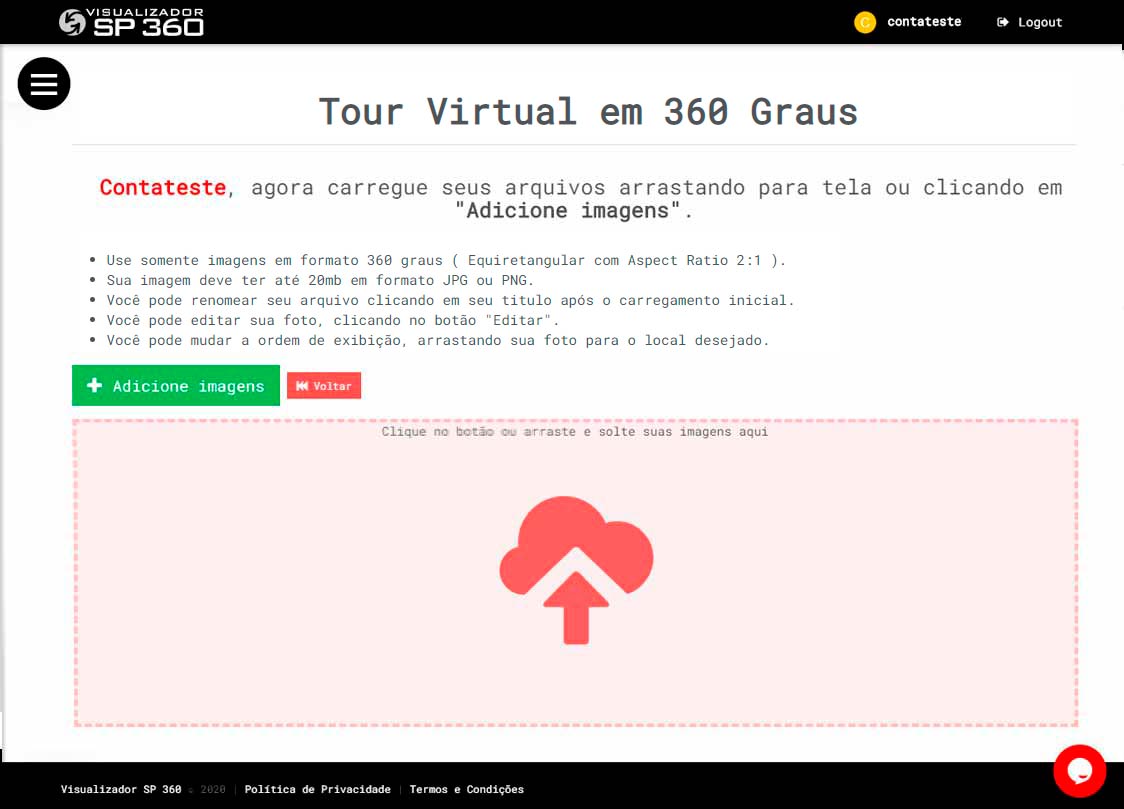
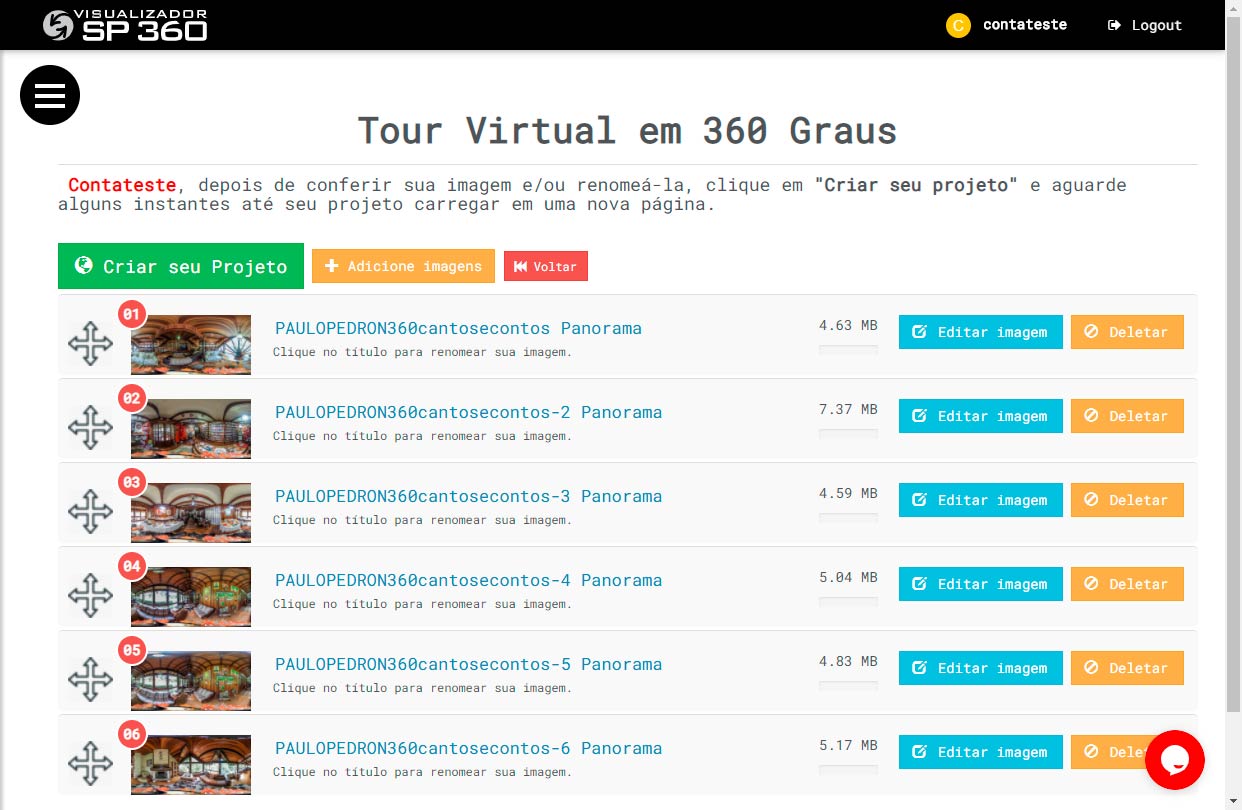
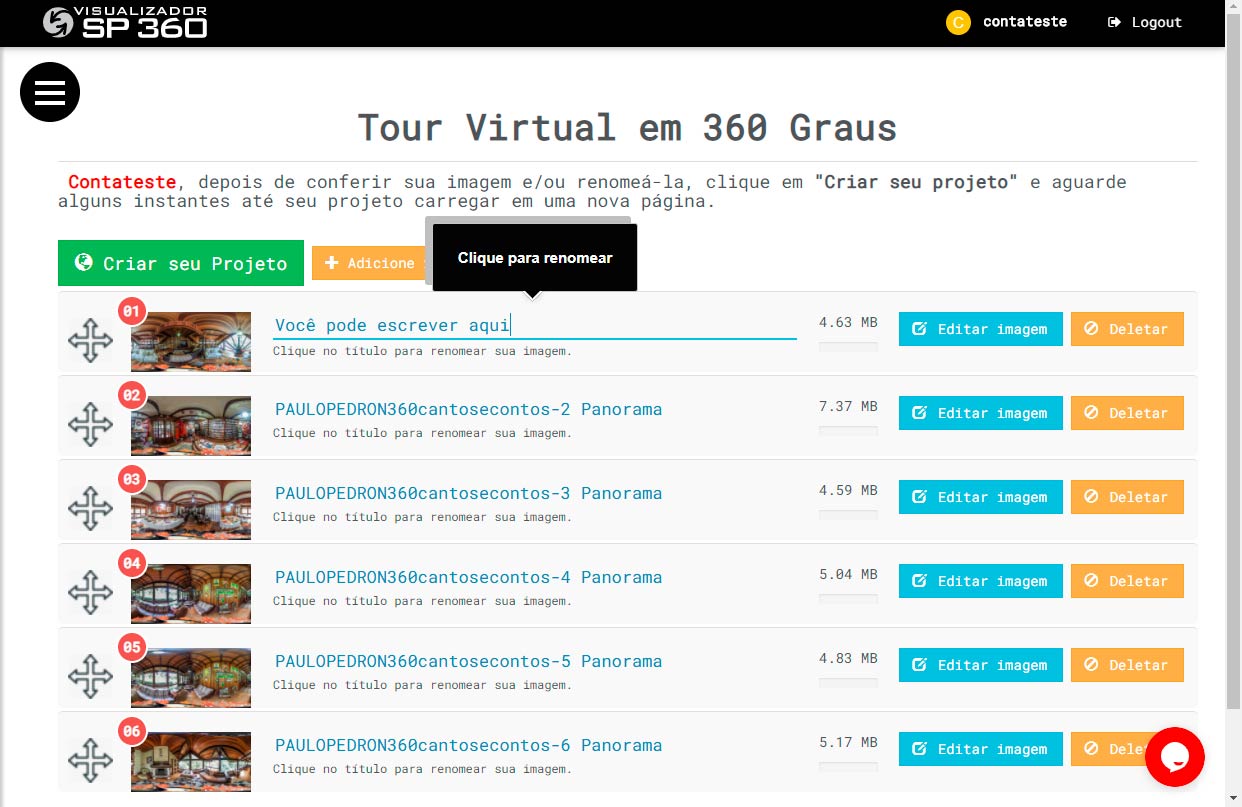
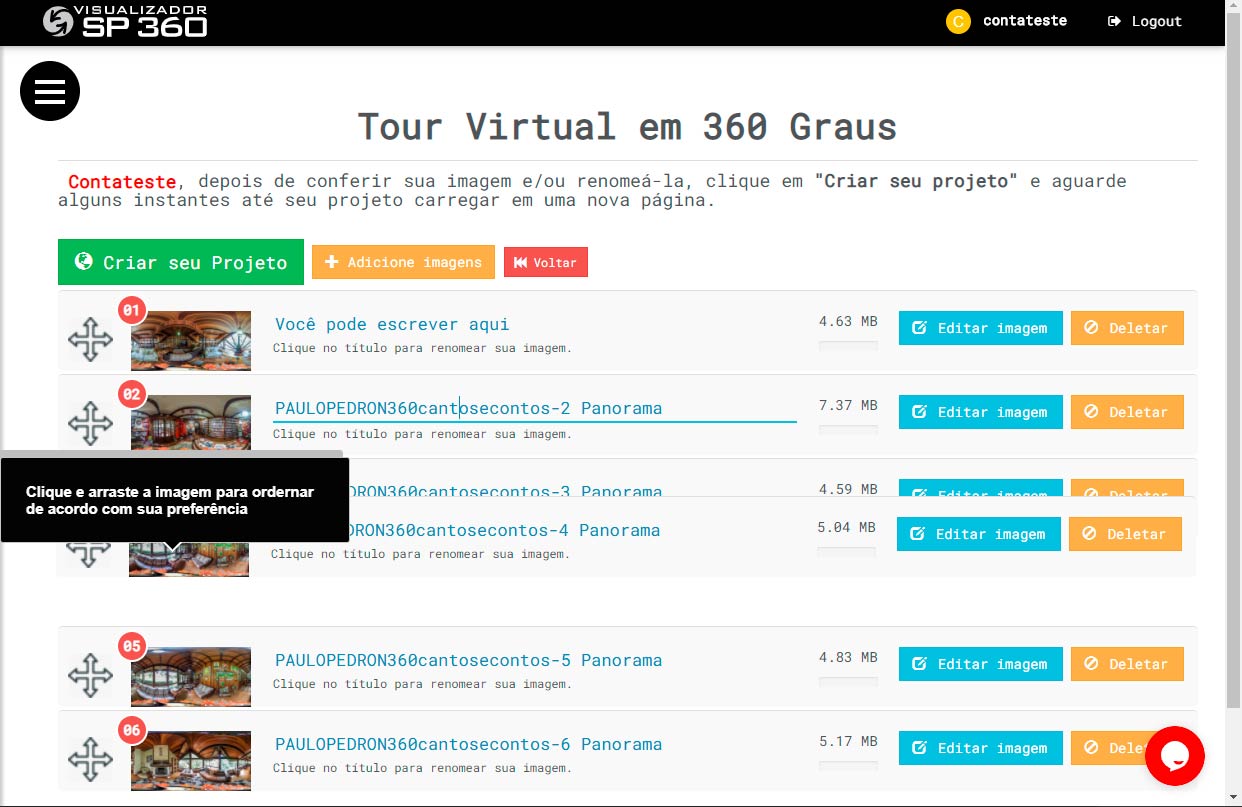
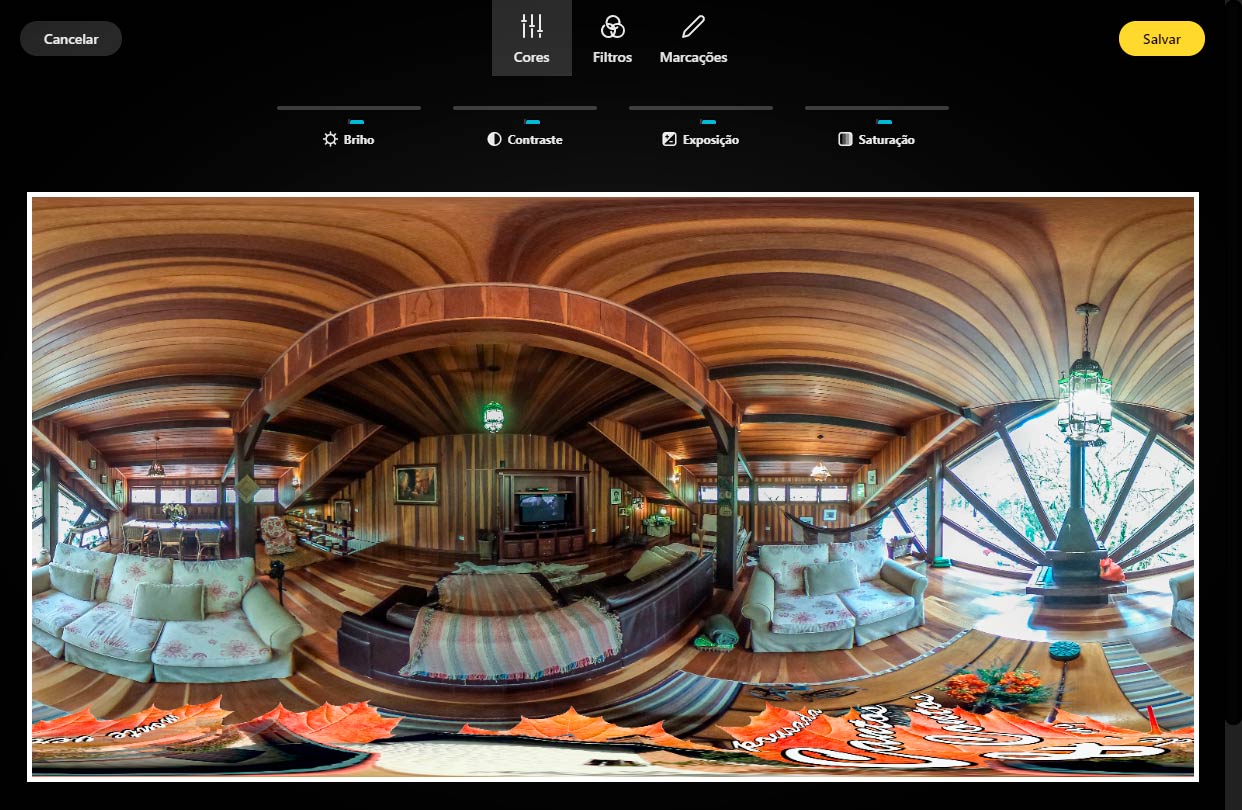
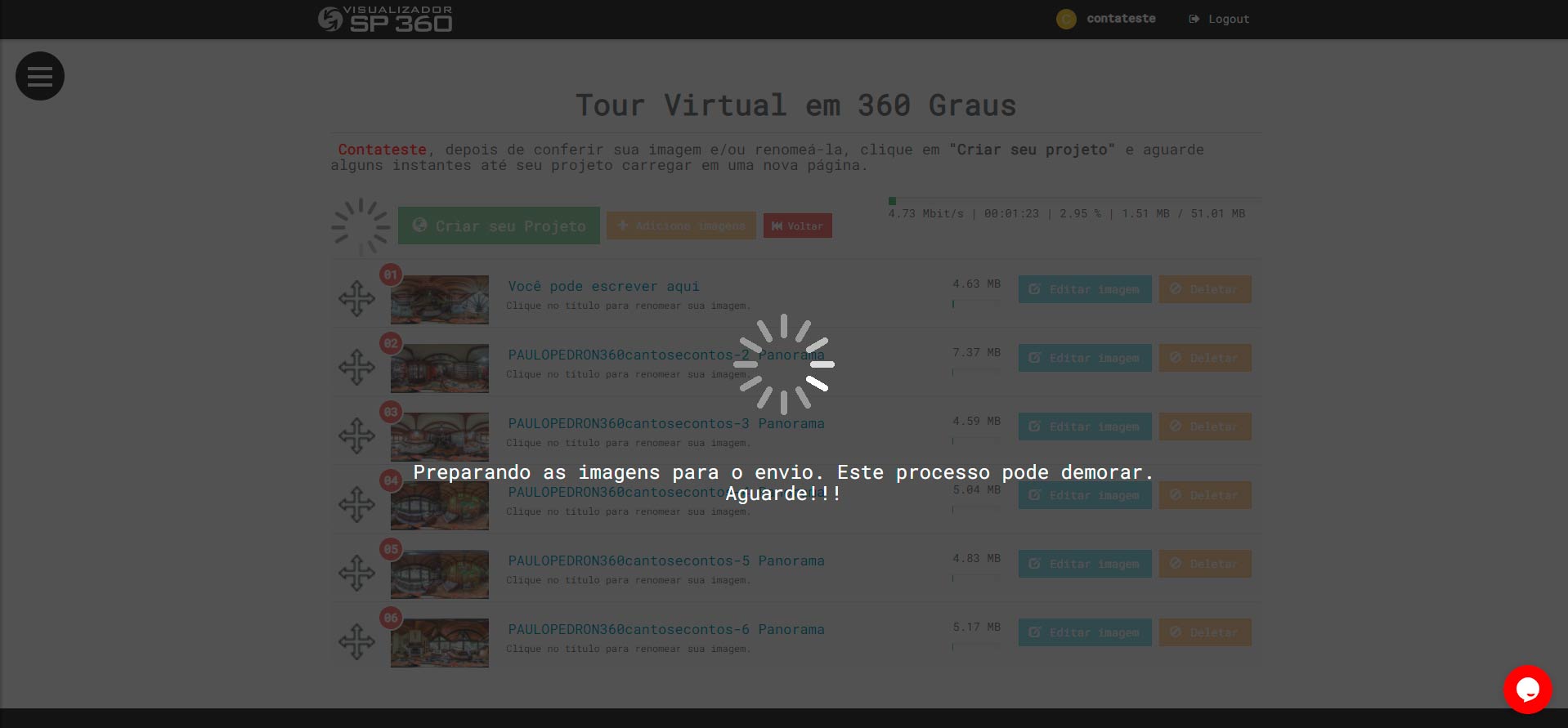





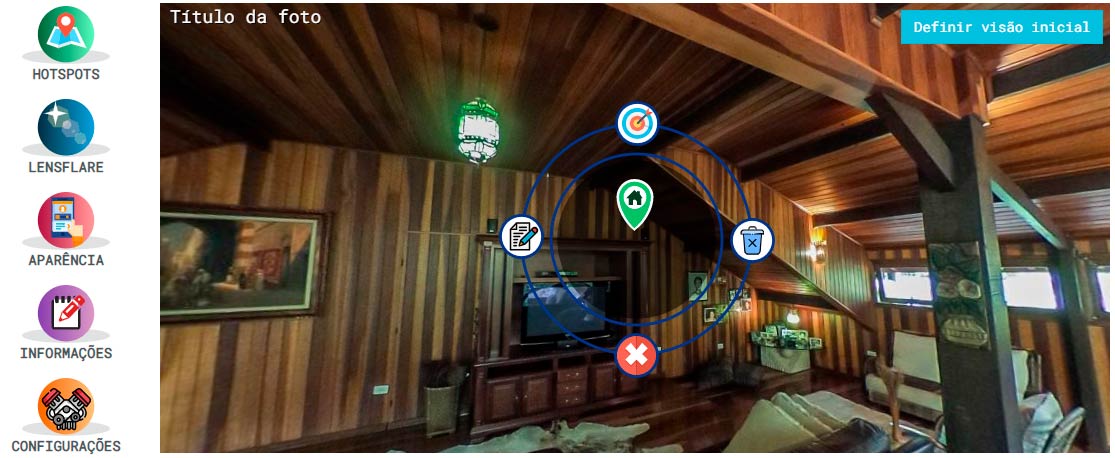




Clique nos icones para ver em detalhes